3 formas de editar el archivo boot / config.txt en Raspberry Pi
Estás en medio de un proyecto de Raspberry Pi cuando de repente te das cuenta de que algo anda mal: arreglarlo significa editar el archivo config.txt , que se encuentra en el directorio / boot .
Pero, ¿cuál es la forma más fácil de acceder a este archivo mientras la Raspberry Pi todavía se está ejecutando? Y si tiene que apagar para recuperar la tarjeta microSD, ¿cómo debería editarla? Aquí tiene todo lo que necesita saber sobre cómo editar este útil archivo de configuración en Raspberry Pi.
Por qué necesita config.txt en Raspberry Pi
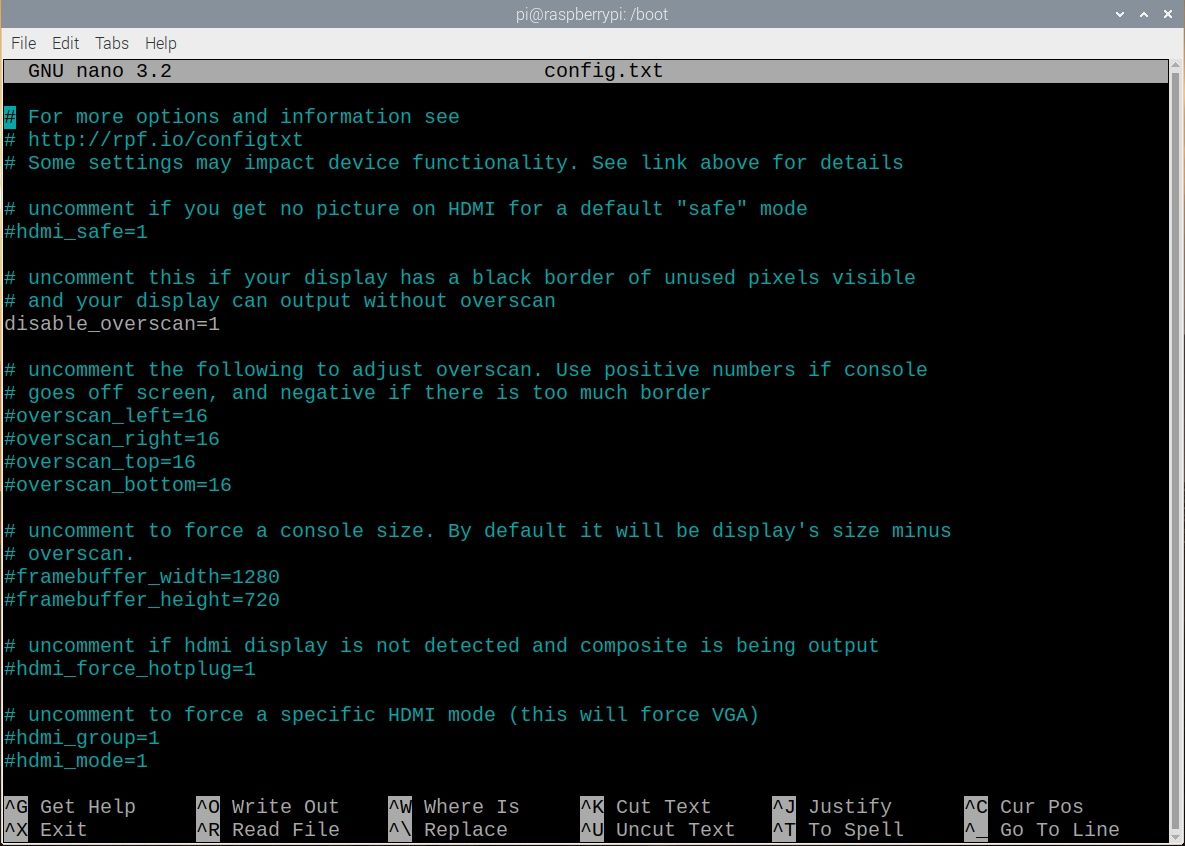
Anteriormente conocido como Raspbian, el sistema operativo predeterminado de Raspberry Pi OS ( y la mayoría de las alternativas ) se basan en algunos parámetros de configuración que se leen cuando la computadora arranca desde la tarjeta microSD. Estos se almacenan en el documento config.txt , que se encuentra en la carpeta / boot .
Estas instrucciones pueden ajustar la forma en que se detecta la pantalla y se muestra el escritorio; config.txt incluso se puede usar para overclockear su Raspberry Pi (o devolverlo a la configuración predeterminada del reloj).
Ambas configuraciones se registran en config.txt ya que ninguna se puede cambiar en una Raspberry Pi en ejecución. Si no se detecta la pantalla, no puede modificar la configuración del escritorio.
De manera similar, si el Pi ha sido overclockeado y no arranca, o se reinicia repetidamente, no podrá acceder a la utilidad raspi-config para restablecerlo. En su lugar, se proporciona config.txt para darle la opción de restablecer la velocidad del reloj de su Raspberry Pi.
También es posible alterar el modo de arranque USB desde config.txt, al igual que para modificar la configuración de audio. Puede encontrar una gama completa de opciones en la documentación oficial de Raspberry Pi .
1. Acceda a config.txt desde el sistema operativo Raspberry Pi
Si necesita editar el archivo config.txt mientras se ejecuta Raspberry Pi OS, debería poder buscarlo. Encontrarás la carpeta / boot en el directorio raíz de la tarjeta microSD. Una vez que haya encontrado el archivo config.txt allí, simplemente haga doble clic para abrirlo y edítelo en su editor de texto predeterminado.
Sin embargo, si planea editar el archivo, es una buena idea conservar el original. Tenga en cuenta que no puede hacer una copia del archivo usando el Administrador de archivos de escritorio, ya que necesita privilegios de usuario root. Entonces necesitas abrir una Terminal y crear una copia usando:
sudo cp /boot/config.txt /boot/backupconfig.txtDale a tu copia un nombre significativo. Tenga en cuenta que al editar el archivo config.txt, no se aplicarán cambios hasta que reinicie su Raspberry Pi.
2. Edite config.txt de forma remota
¿Rara vez conecta un teclado y un monitor a su Raspberry Pi? Siempre que la computadora esté en la red, debería poder editar el archivo config.txt de forma remota. Haga esto conectándose a través de SSH (o VNC o RDP) y navegando hasta el directorio / boot.
Para hacerlo, ingrese
cd /bootcomando para cambiar el directorio a / boot en Raspberry Pi OS. Aquí, usa
lspara enumerar los contenidos. Aquí, debería encontrar config.txt . Para leer o editar el archivo de texto, use el editor de texto nano, que viene preinstalado ( aunque hay otros disponibles ).
sudo nano config.txtUna vez realizados los cambios, presione Ctrl + X y luego Y para guardar y salir. Recuerde reiniciar su Raspberry Pi después de realizar cambios.
sudo reboot3. Edite config.txt en su PC
Las computadoras Linux, Windows y macOS deberían poder acceder al archivo config.txt a través de la tarjeta microSD. Esto significa apagar su Raspberry Pi (de forma segura, para evitar la corrupción de datos) y expulsar la tarjeta SD. Insértelo en el lector de tarjetas de su computadora para verificar el contenido.
Edite config.txt en una PC con Linux
Si necesita editar el archivo config.txt en una PC con Linux, busque el disco que aparece en su administrador de archivos predeterminado cuando lo inserte. Debería aparecer como dos dispositivos: el volumen principal (normalmente "Volumen de 1,8 GB" según el tamaño de la partición predeterminada del sistema operativo Raspberry Pi) y el arranque .
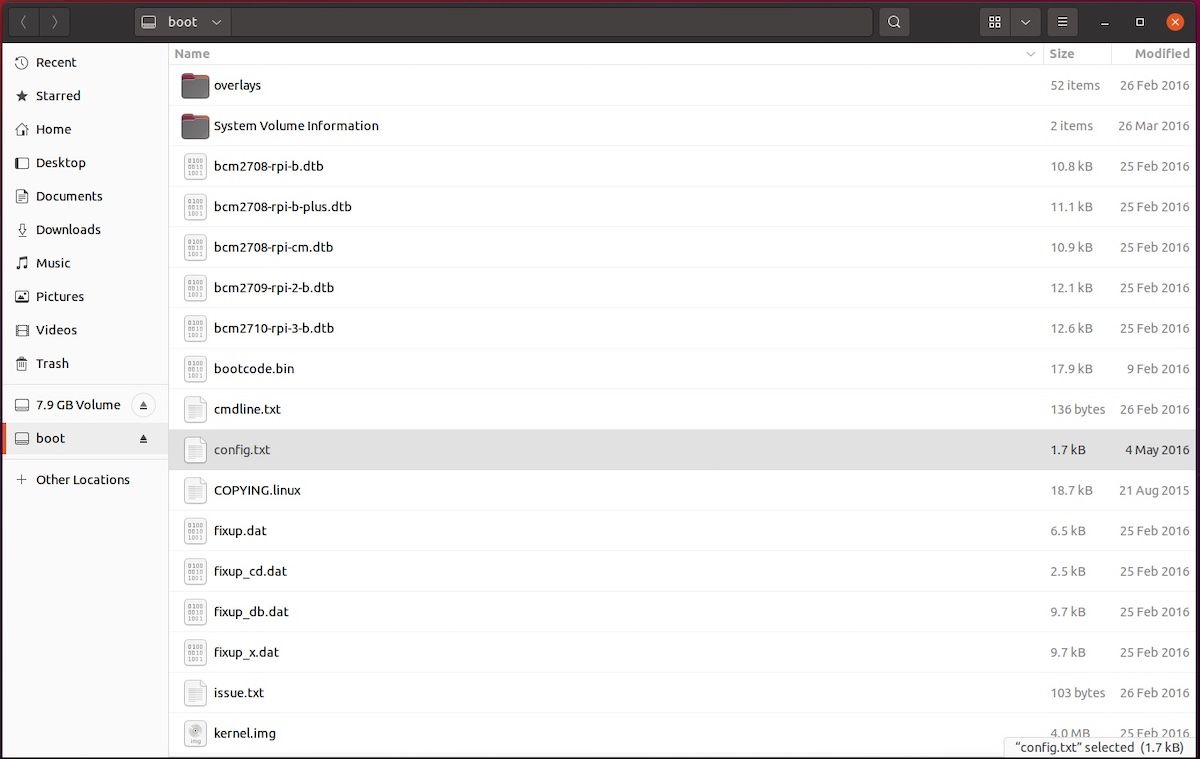
Como habrás adivinado, este es el volumen al que necesitas acceder. Es esencialmente el directorio / boot montado como una unidad. Abra esto para encontrar config.txt. Guarde los cambios que realice en su editor de texto predeterminado, luego use el botón Expulsar en el administrador de archivos para expulsar la tarjeta SD de manera segura.
Edite config.txt en Windows 10
Si inserta la tarjeta SD de la Raspberry Pi en una computadora con Windows, debería montarse instantáneamente y ser accesible a través del Explorador de Windows. Sin embargo, aunque se mostrarán dos particiones en el dispositivo, solo se podrá acceder a una, la de arranque , en Windows.
Seleccione esto, luego busque config.txt. Utilice el editor de texto predeterminado del Bloc de notas para realizar ediciones (o una alternativa, como el Bloc de notas ++), luego guarde y salga cuando haya terminado.
Para expulsar la tarjeta SD de forma segura, haga clic con el botón derecho en la unidad en Mi PC y seleccione Expulsar .
Editar config.txt en macOS
Si está utilizando una Mac, debería encontrar que la tarjeta aparece en su escritorio cuando se detecta. Utilice el Finder para explorar el contenido, buscando config.txt (o config, sin la extensión de archivo .txt). Lea y edite el archivo en la aplicación TextEdit, asegurándose de que los cambios que realice se guarden cuando salga. Para expulsar la tarjeta, arrastre el icono del escritorio a la Papelera o haga clic con el botón derecho y seleccione Expulsar .
Independientemente del método que utilice para editar el config.txt de la tarjeta microSD que se lee en su PC, recuerde expulsar el dispositivo de forma segura antes de devolverlo a su Raspberry Pi.
Ajustar aún más su Raspberry Pi
El archivo config.txt es solo una de las varias formas de editar la configuración general de su Raspberry Pi. Es una de las mejores formas de piratear tu Raspberry Pi a través de la partición de arranque . Probablemente ya conozca la utilidad raspi-config, a la que se accede a través de la Terminal. Incluso hay una herramienta de configuración Raspberry Pi basada en escritorio, que se encuentra en el menú Preferencias en el sistema operativo Raspberry Pi.
Ajustar la configuración de Pi puede ahorrar mucho tiempo si lo hace bien. Para ayudar a garantizar que la computadora esté configurada como lo desea cuando escribe por primera vez un sistema operativo en la tarjeta SD, puede acceder a un menú de opciones avanzadas en Raspberry Pi Imager . Aquí, puede modificar opciones como configurar el nombre de host, habilitar SSH y configurar Wi-Fi.
